 Мы в Make Tech Easier обсудили множество вариантов резервного копирования. Каждый из них имеет свои преимущества и заслуживает внимания. В зависимости от ваших потребностей один может быть лучше другого. При этом SafeCopy – это еще один вариант автоматического резервного копирования для вашего компьютера с Windows или Apple.
Мы в Make Tech Easier обсудили множество вариантов резервного копирования. Каждый из них имеет свои преимущества и заслуживает внимания. В зависимости от ваших потребностей один может быть лучше другого. При этом SafeCopy – это еще один вариант автоматического резервного копирования для вашего компьютера с Windows или Apple.
Прелесть автоматического резервного копирования в том, что вам не нужно менять свои привычки сохранения. Причина, по которой большинство людей не выполняют регулярное резервное копирование своих устройств, заключается в том, что они забывают или «сделают это позже». SafeCopy помогает постоянно создавать резервные копии папки с документами, поэтому вам не придется беспокоиться о том, что вы забудете сделать резервную копию или синхронизировать файлы.
Что можно сделать резервную копию?
После того, как вы загрузите приложение и установите его, настройка будет довольно стандартной. Чтобы настроить SafeCopy, вам потребуется выполнить несколько шагов. Вам предоставляется 3 ГБ свободного места, срок действия которого не истекает. Если вам нужно больше места, предлагаются платные планы.
Если у вас в папке с документами меньше 3 ГБ, вы можете выбрать резервное копирование всего файла. Однако, если у вас там много изображений, музыки, документов или чего-то еще, возможно, вам придется проявить избирательность. Лично я храню фотографии и музыку на отдельном жестком диске
Contents
Что можно сделать резервную копию?
о, что находится на моем компьютере, — это документы и таблицы.Настройка SafeCopy
SafeCopy экономит ваше время потому, что он не требует вмешательства пользователя. Эта мечта становится реальностью, если настроить SafeCopy так, как вам удобно. Настроить SafeCopy очень просто.
При первом запуске вам будет предложено либо войти в систему, либо создать учетную запись.
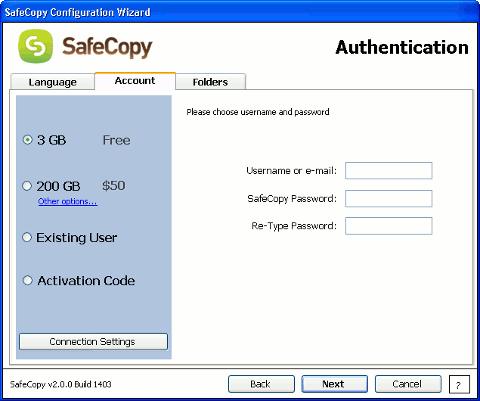
Далее вам нужно выбрать папки, которые вы хотите создать резервную копию. Как вы можете видеть на снимке экрана, он рекомендует папку «Мои документы». Если вы хотите сохранять только файлы в определенной папке, у вас также есть такая возможность.
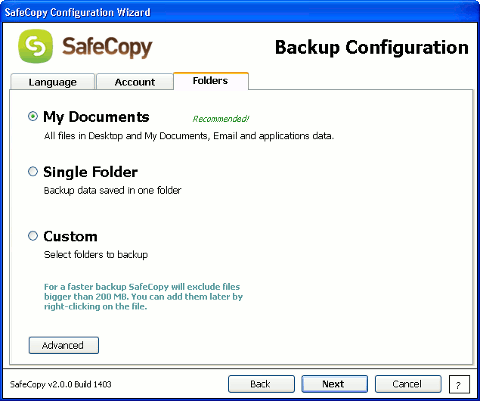
Параметр «Пользовательский» позволяет детализировать более конкретную группу папок. Это здорово, если у вас более сложная организационная система, чем сваливать все в одну папку.
Расширенные настройки
В расширенных настройках происходит волшебство. Вы устанавливаете такие вещи, как комбинация горячих клавиш, информацию о прокси-сервере и размер файлов, которые нужно игнорировать. Также на этой странице вам необходимо выбрать частоту резервного
Настройка SafeCopy
и. У меня установлено ежечасное резервное копирование выбранных вами папок, но по умолчанию используется непрерывное резервное копирование.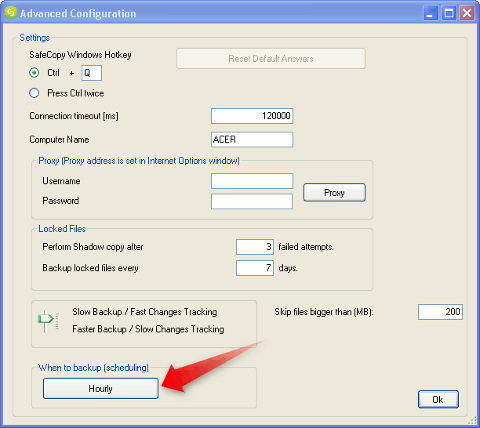
После резервного копирования
После того, как у вас есть начальная резервная копия, вам не нужно много делать. Как и во многих других приложениях резервного копирования, вы можете получить доступ к своим файлам с веб-сайта SafeCopy. Вы просто входите в систему, используя свои данные.
Самое интересное то, что вы можете не только просматривать папки, щелкая по папкам, но и иметь возможность поиска. Введите имя элемента или папки, которую вы хотите найти, и вуаля, вот оно. Вы также можете получить доступ к поиску и функциям просмотра из настольного приложения.
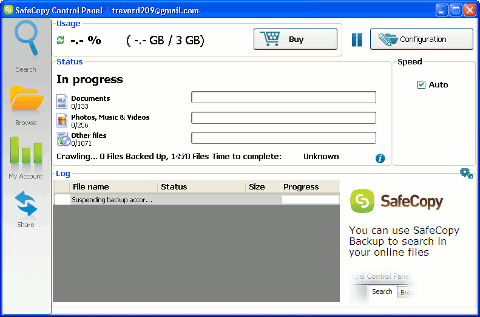
Обмен файлами
Еще одно хорошее применение SafeCopy — обмен файлами большего размера. После резервного копирования вы можете поделиться файлом, отправив ссылку по электронной почте. Вы можете выбрать, как долго будет работать ссылка: 1 день, 1 неделя или неограниченно. Это как самоуничтожающееся сообщение из «Миссия невыполнима».
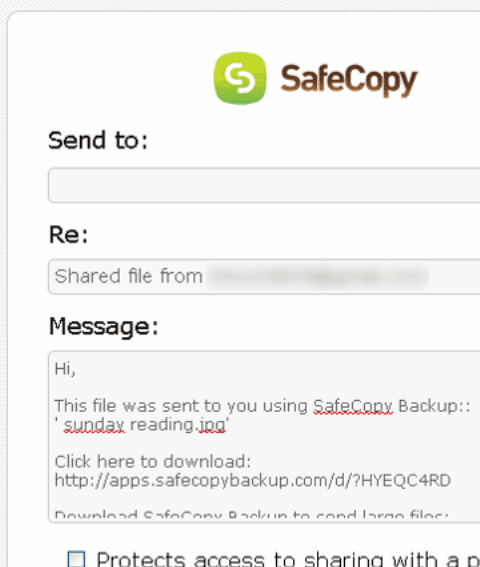
Заключение
Простота использования (или ее отсутствие)
Расширенные настройки
похож на Mozy, но предлагает на 1 Гб больше места и немного больше расширенных настроек и возможностей поиска. Похоже, он тоже не был пожирателем ресурсов. Функции поиска и обмена в сочетании с 3 ГБ свободного места — это шаг вперед по сравнению со многими другими вариантами резервного копирования.Еще одно преимущество — приложение для iPhone и мобильный доступ к вашим файлам. Доступ из любого места очень важен для мобильных пользователей.
Что вы используете для автоматической защиты своих файлов?


